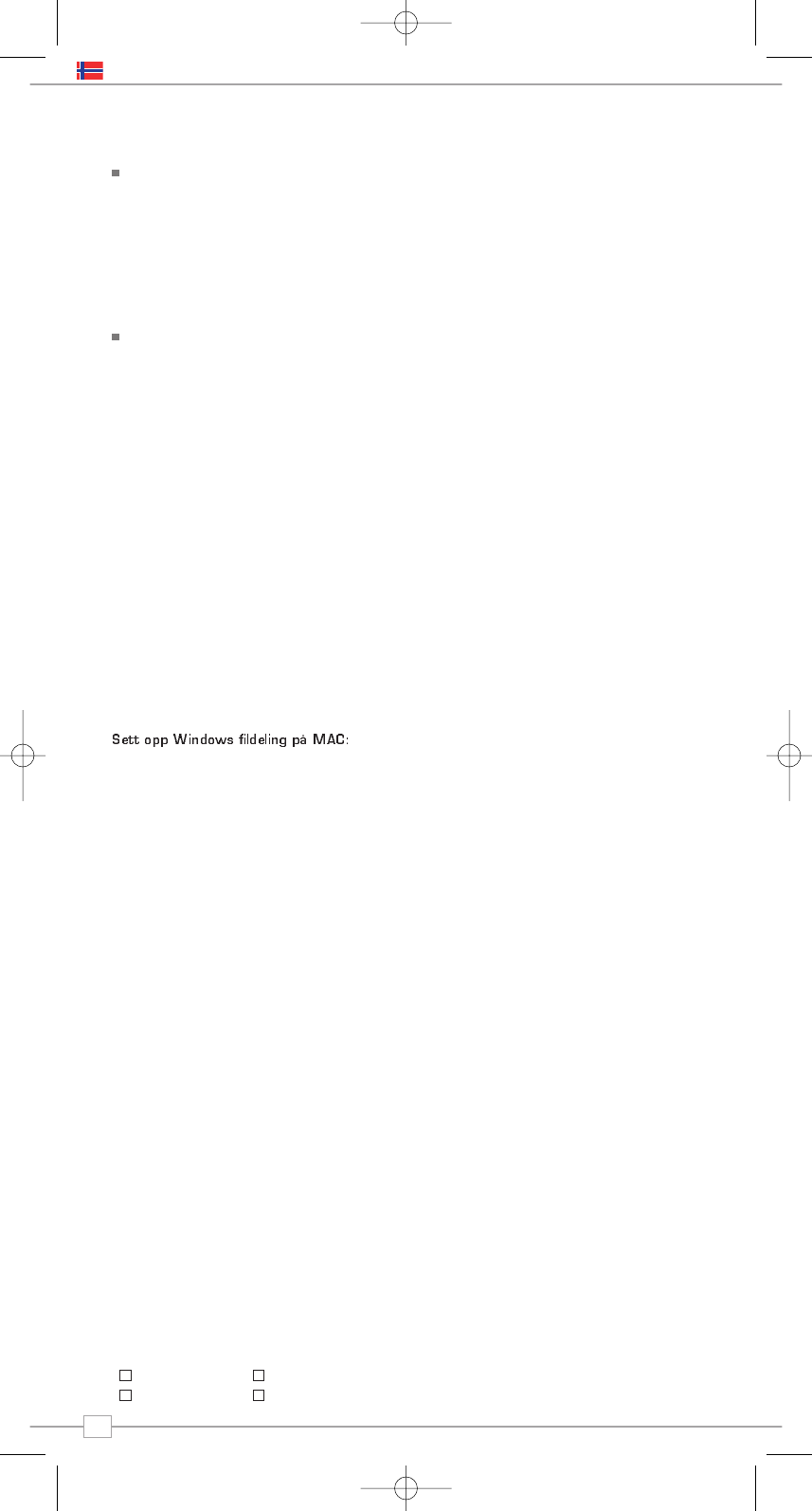Mondo Wi-Fis Media Player funksjon gir deg
mulighet til å spille lydfiler (AAC, AIFF, AU,
MP3, RM, WAV og WMA) og spillelister
(M3U) som er lagret i en PC eller Apple Mac
som befinner seg på nettverket. Media Player
funksjonen er testet og er sertifisert for bruk
med Windows 2000, Windows XP, Windows
Vista og Mac OSX 10.2 eller senere versjoner.
Windows PC oppsett
Sjekk at PCen er tilgjengelig på nettverket.
Deretter bruker du Windows Explorer for å
finne folderen der lydfilene er lagret. Så:
Høyreklikk på folderen
Velg ’Properties’/’Egenskaper’
Klikk på ’Share’/’Dele’
Velg ’Share this folder on the network’/’Del
denne mappen på nettverket’
og
’Allow network users to change my
files’/’Tillatt netverksbrukere å endre mine
filer’
Vennligst merk: ikke gjør din “Mine
dokumenter” eller noen av den mappens
undermapper delbar. (f.eks ”Min musikk”)
(Her kan menyspråket og beskjedene variere
noe, da denne teksten er direkte oversatt
fra engelsk. Enkelte valg kan ha annen tekst,
men samme betydning.)
Apple Mac oppsett
Fra ’Dock’, klikk ’System
Preferences’/’System Innstillinger’. Fra
’System Preferences’ vinduet (under
’Internet & Network’ seksjonen) klikker du
’Sharing’/’Deling’.
Fra ’Sharing’ vinduet, gjør du følgende:
Under ’Services’ seksjonen; skru på
’Personal File Sharing’ og ’Windows
Sharing’. Klikk også ’Start’ for hver av disse
tjenestene.
Under ’Firewall’ seksjonen, hold
firewall/brannmur AV.
Under ’Internet’ seksjonen, hold ’Internet
sharing’ AV.
Oppsett av konto:
Fra ’System Preferences’ vinduet, under
’System’ seksjonen, klikker du ’accounts’.
Velg deg en konto og husk dennes ’short
name’ og passord. Denne informasjonen
trenger du i din Mondo Wi-Fi når den skal
kobles til din Mac.
Oppsett av katalog
Fra ’Dock’, klikk på ’Finder’. Fra ’Finder’
vinduet, klikk ’Applications > Utilities’. Hold
inne CTRL og klikk på ’Directory Access’ og
velg der ’Get info’ og forsikre deg om at
read/write er slått på (enabled). Så
dobbeltklikker du på ’Directory Access’ og
slår på følgende:
AppleTalk LDAPv3
SLP SMB/CIFS
Husk også for ‘SMB / CIFS’ enheter, klikk
‘Configure’ og velg en passende arbeidsgruppe /
workgroup.
Kopier og lim inn lydfilene dine til ’Documents’ i
’Finder’ vinduet. Sjekk at din MAC er tilkoblet og
fungerer på det trådløse nettverket. Legg merke
til at du muligens må vente noen minutter for at
disse endringene skal begynne å virke.
Du skal nå kunne få tilgang til lydfilene på din
MAC ved å velge ’Media Player > Windows
Shares’ på din Mondo Wi-Fi, og der velge din
MAC fra listen med enheter. Dersom du ikke
finner noen delte mapper (shared folders) kan
du trykke på
SELECT og velge bruker. Nå vil
du kunne skrive inn ’short name’ og passordet
til din MAC konto.
Få tilgang til delt musikk
Når Mondo er koblet til ditt trådløse nettverk,
kan du trykke på
BACK knappen helt til
’Stations’ står i displayet. Trykk på
< eller >
knappene til ’MediaPlayer’ står i displayet, og
trykk på
SELECT for å velge denne.
Bruk
<
og
>
knappene og velg ’Windows
Shared’, vri og velg deretter ’Scan for PCs’.
Mondo viser nå ’Finding PCs’ i displayet. Når
søket er ferdig, bruk < og > knappene og velg
din PC ved å trykke på
SELECT. Mondo Wi-Fi
vil nå lete etter delte mapper. Bruk
<
og
>
knappene og marker den korrekte mappen.
Velg denne ved å trykke på
SELECT.
Mondo Wi-Fi vil vise ’File Scan…’ mens den
skanner gjennom alle filene på din MAC eller PC.
Merk; dersom du har et stort antall filer vil
denne operasjonen kunne ta flere minutter.
Når Mondo er ferdig med å søke, vil den vise
’By album’ i displayet. Du kan nå bla deg
gjennom mediafilene. Disse er organisert ’By
Album’, ’By artist’ og ’By Playlist’ – hvis
tilgjengelig.
VIKTIG: Første gangen Mondo Wi-Fi
gjennomfører et søk etter filer på denne måten,
vil den lagre en fil ved navn ’reciva_media_cache’
i mappen der filene er lagret. Dette vil øke
hastigheten på fremtidige søk.
Å høre på et enkelt spor
Trykk på
<
eller
>
knappen til ’By artist’ står
på displayet og trykk på
SELECT for å velge.
Bruk
<
eller
>
til den artisten du ønsker står i
displayet, og trykk på
SELECT for å velge. Bla
og velg deretter ønsket album på samme
måten. ’Add to queue’ vil stå i displayet. Bruk
<
eller
>
til det lydsporet du vil høre kommer
frem. Trykk på
SELECT og sangen starter.
Å høre på et helt album
Bruk
<
og
>
knappene og velg ’By artist’. Velg
deretter din artist. Bla og velg album med
<
og
>
og SELECT. ’Add to queue’ kommer opp
og du trykker for å velge. Albumet begynner å
spille.
Enkeltspor i kø for avspilling
Marker din ønskede lydfil og trykk på
SELECT for å velge. ’Track added to queue’
vill komme opp i displayet.
Album i kø for avspilling
Marker ditt ønskede album og trykk på
SELECT for å velge. Bruk
<
eller
>
til ’Add
to queue’ står i displayet og velg ved å
trykke på
SELECT. ’Tracks added to queue’
står i displayet.
Bruk av Media Player
✓
✓✓
✓
10
Norsk